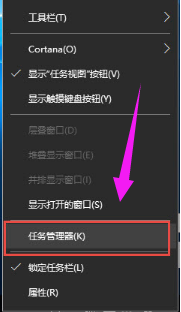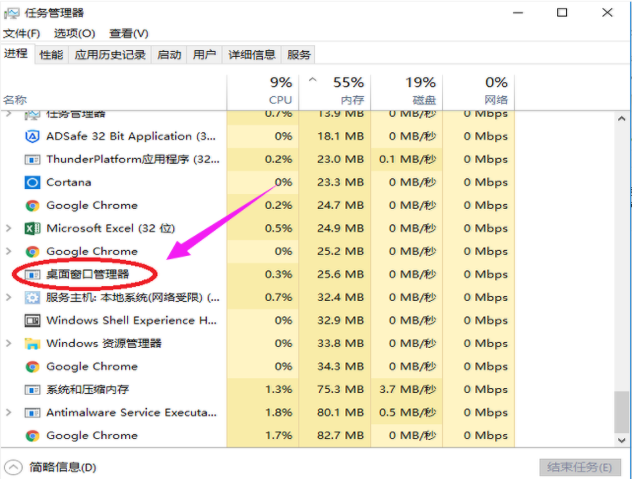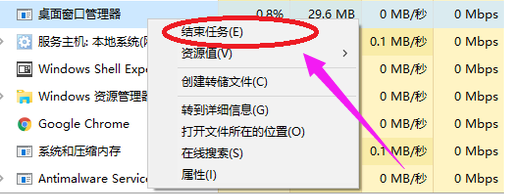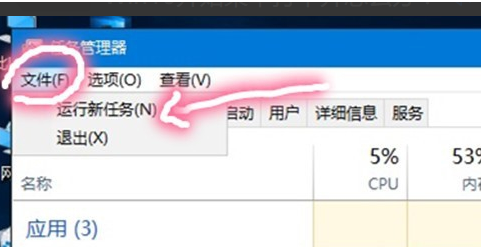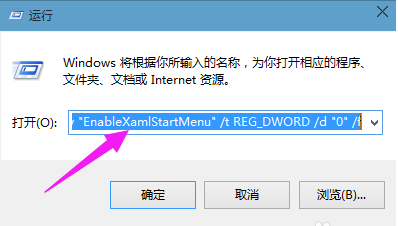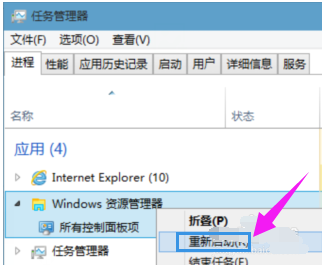win10开始菜单无法打开怎么办
更新日期:2023-07-23
来源:系统大师
在使用win10系统电脑的时候,突然win10开始菜单无法打开怎么办?为此系统为你带来详细的win10开始菜单无法打开解决方法,从而让你可以通过该方法解决自己的问题,使其获得优质的win10系统操作,享受更好的系统玩法!
win10开始菜单无法打开解决方法
1,按“Ctrl+Alt+delete”打开任务管理器。
2,找到“桌面窗口管理器”。
3,右击“桌面窗口管理器”,选择“结束任务”选项。#f#
再点击左上角“文件(F)”的“运行新任务”,输入explorer.exe再点击确定,就可以了。
方法二:
按“win + R”打开运行,粘贴以下内容。reg add "HKCUSoftwareMicrosoftWindowsCurrentVersionExplorerAdvanced" /v "EnableXamlStartMenu" /t REG_DWORD /d "0" /f
打开任务管理(Ctrl+Alt+Del)。重启“windows资源管理器”。
以上就是小编为大家整理的win10开始菜单无法打开怎么办,win10开始菜单无法打开解决方法,想了解更多电脑系统使用相关内容,可以对系统屋进行关注!